初めてGitを使ってみよう!ということで以下の「わかばちゃんと学ぶGit使い方入門」を買って進めていたのですが、途中SourceTreeからGitHubへpushする部分でうまくいかなかったので対応方法をメモしておきます。
それでは本題へ、、、
書籍ではpushアイコンをクリック→GitHubのユーザー名とパスワードを求められるので入力してログインするとプッシュが完了するとありますが、以下のエラーが表示されてプッシュされませんでした。
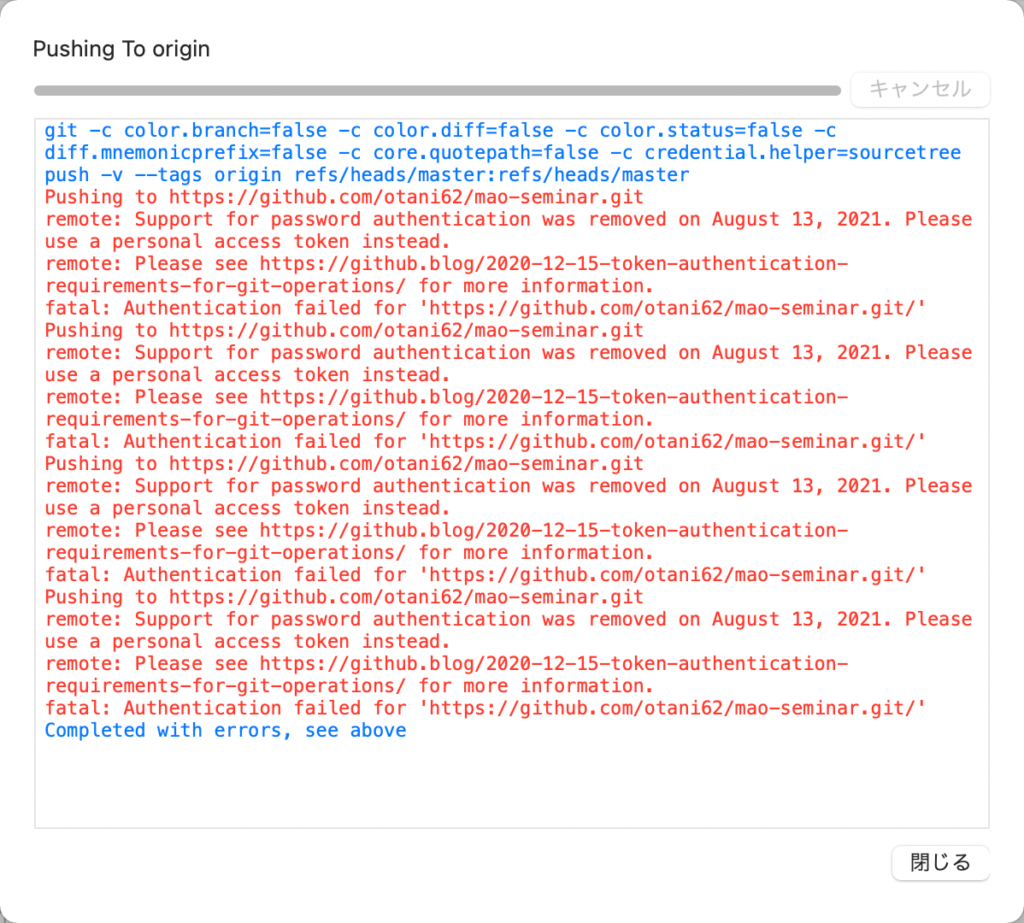
調べてみると2021年8月にパスワード認証からトークンベースの認証に変わっているようですので、トークン認証でSourceTreeとGitHubを連携させます。
手順
GitHubでの操作
1.GitHubにログインして「Settings」をクリック
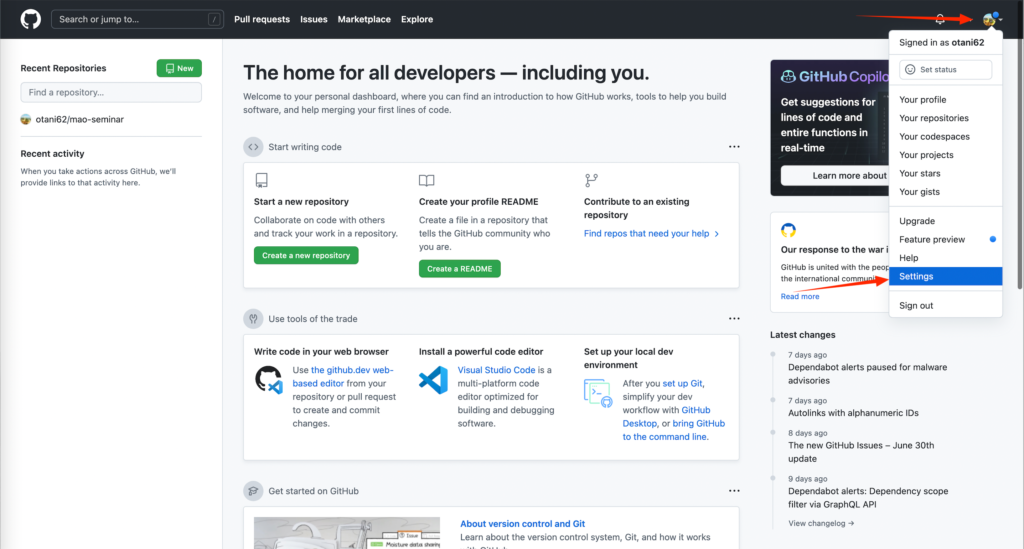
2.「Developer settings」をクリック
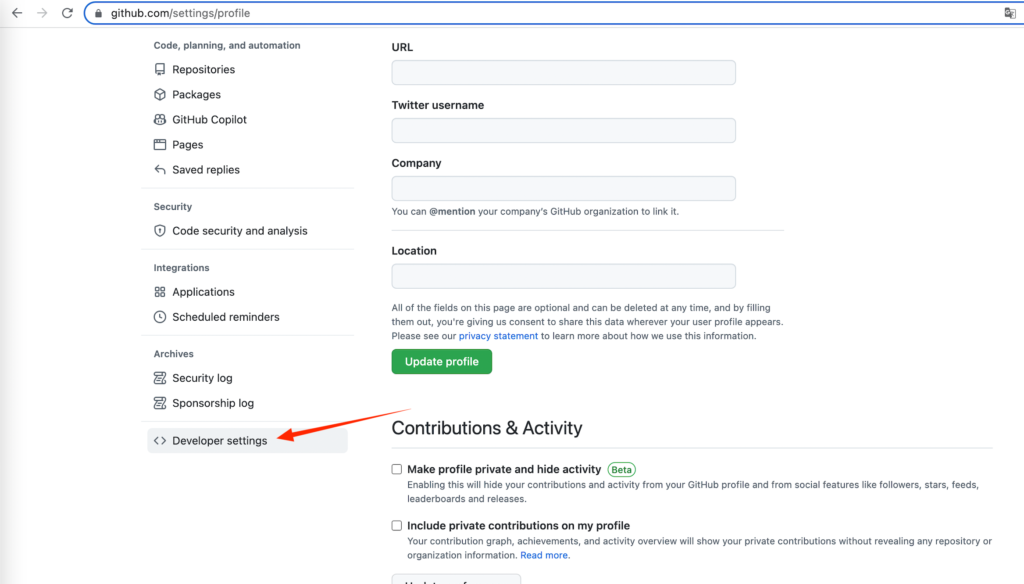
3.「Personal access tokens」をクリックして「Generate new token」をクリック
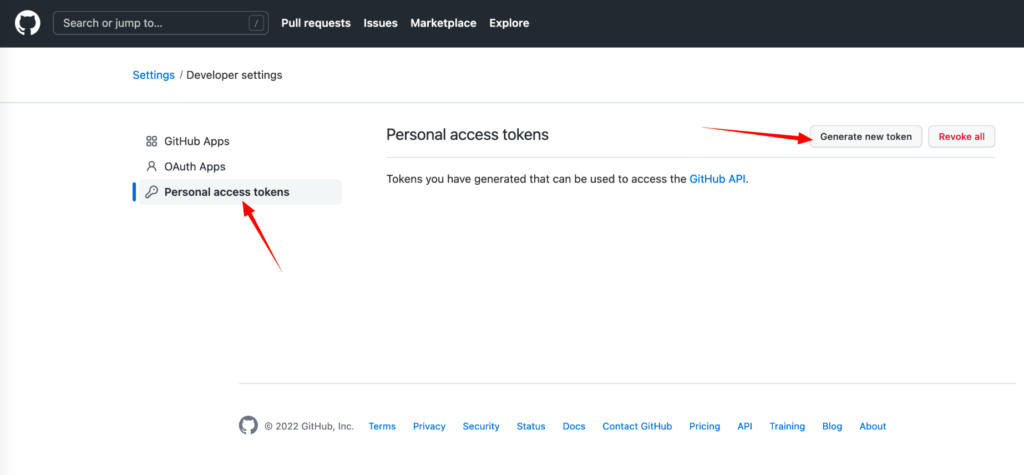
4.「Note」に適当な名前を入力
「Select scopes」で「repo」と「user」にチェックを入れて、「Generate token」ボタンをクリック
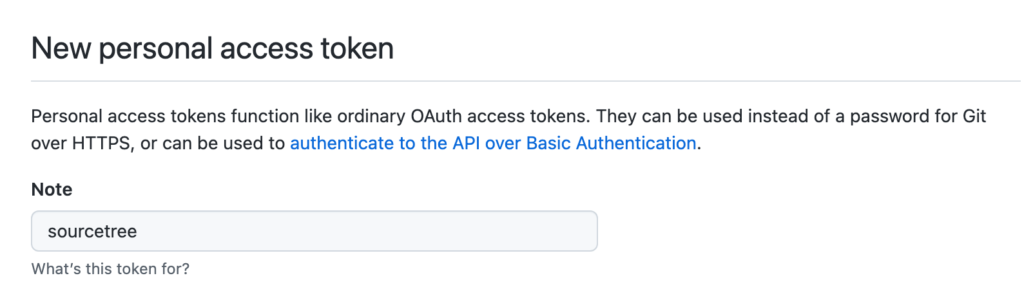
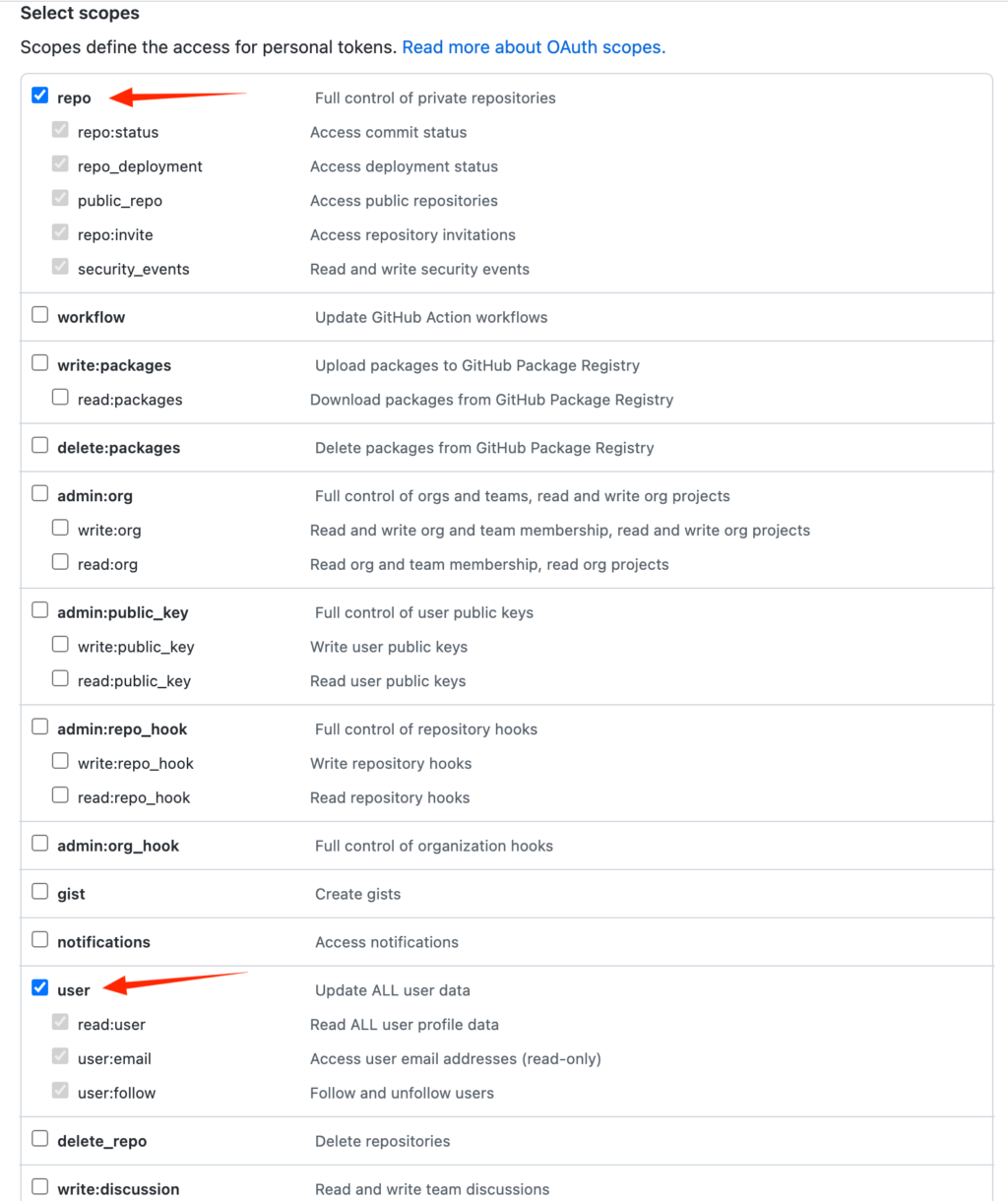
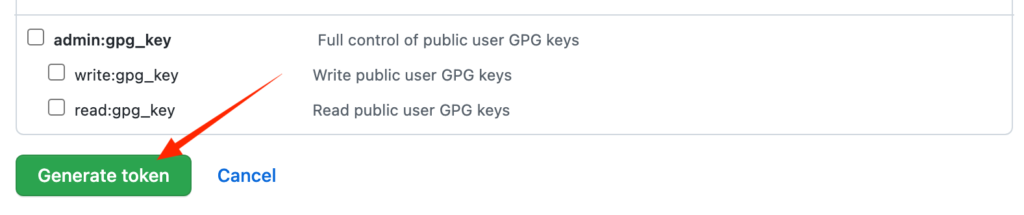
5.発行されたトークンをコピペしておく
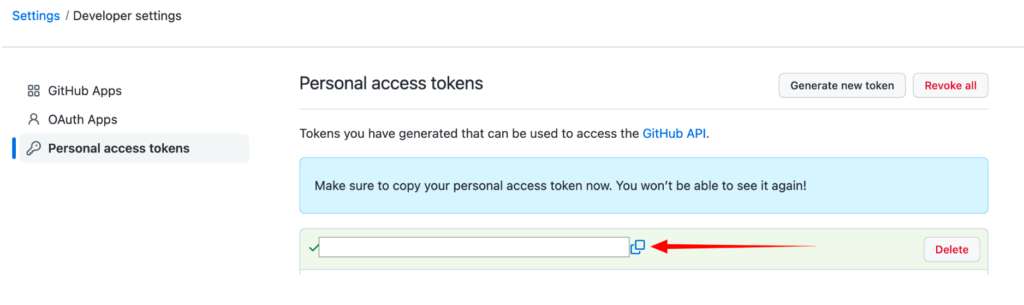
Sourcetreeでの操作
6.Sourcetreeを起動して「•••」をクリックし「アカウント…」をクリック
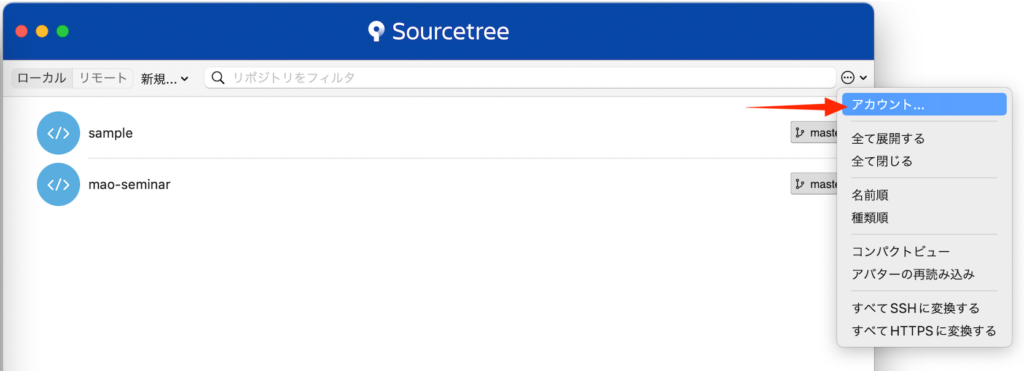
7.左下の「追加…」をクリック
(既にGitHubのアカウントが登録されている人は、登録済みのアカウントを編集して8のように設定し直してください。)
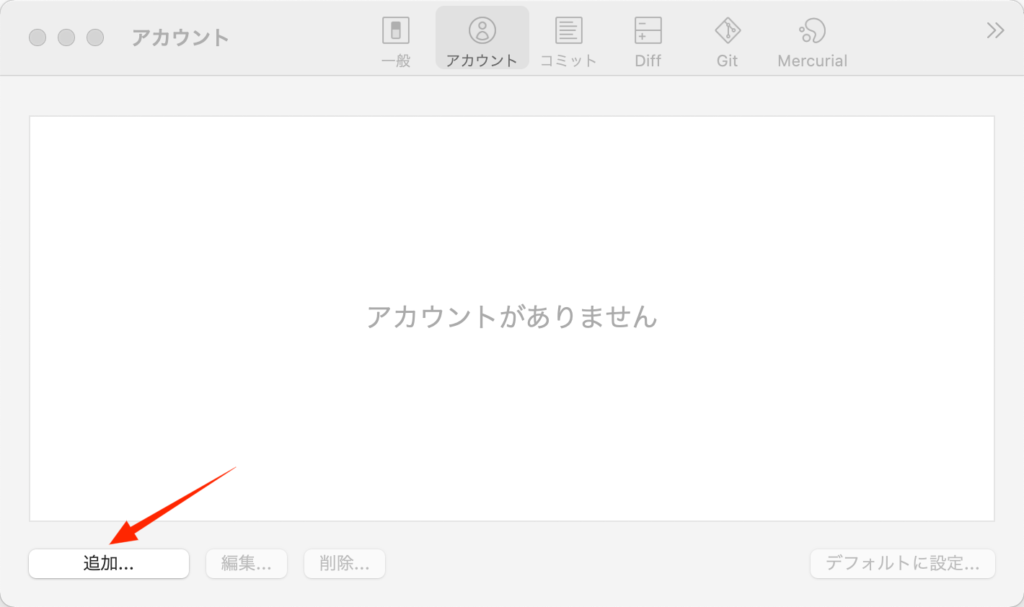
8.以下の設定にして「保存」をクリック
- ホスト・・・「GitHub」
- 認証タイプ・・・「Basic」
- ユーザー名・・・GitHubのユーザー名 ※メールアドレスではないので注意
- パスワード・・・5でコピーしたトークンを入力
- プロトコル・・・「 HTTPS」
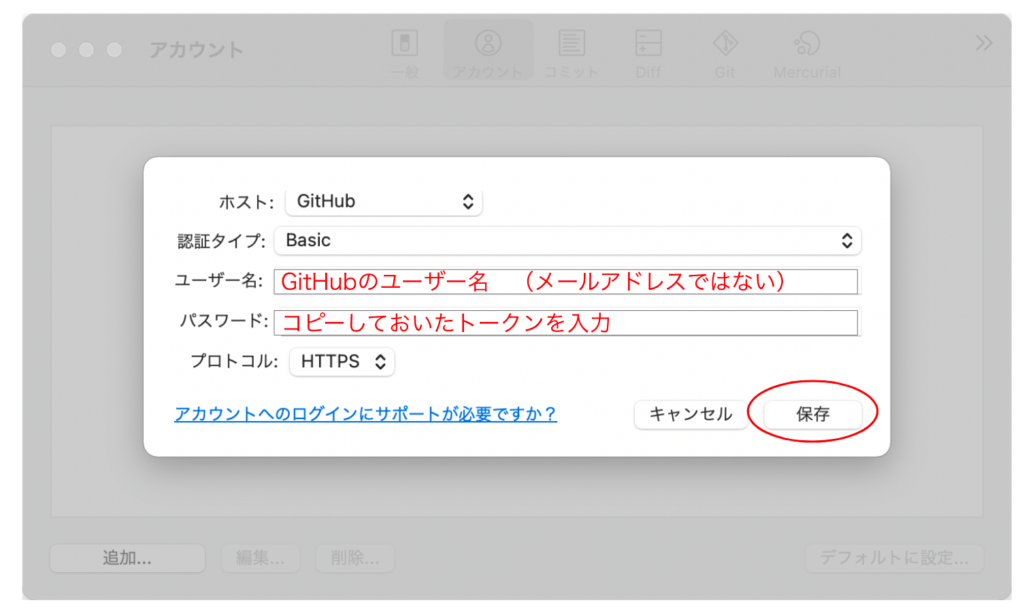
9.アカウントが登録されたら完了
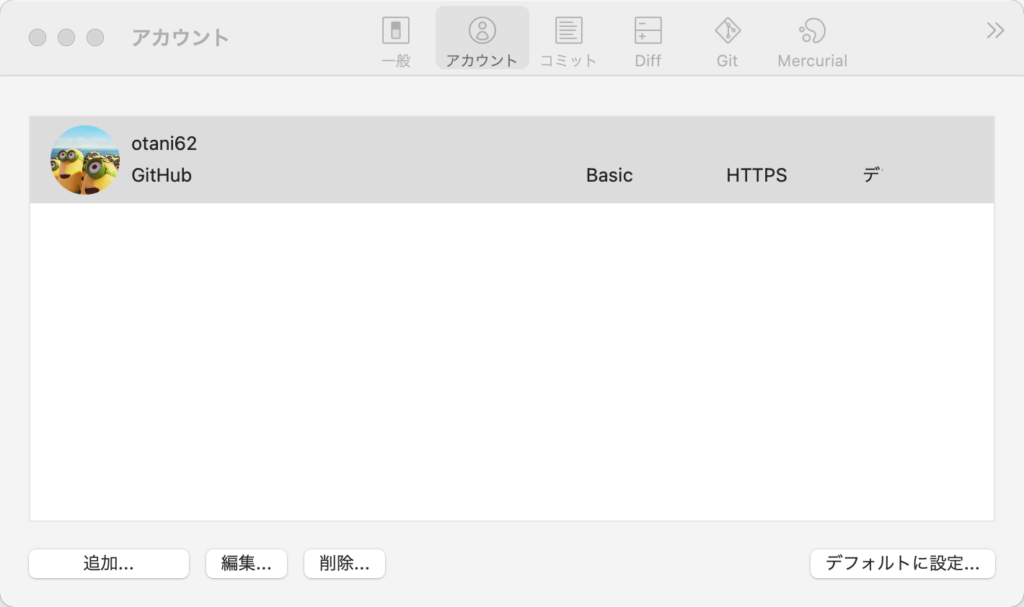

これでプッシュできるようになったよ!
(備考)キーチェーンパスワードを求められたら
Macをお使いの方で、以下のようなキーチェーンのメッセージが出てきた場合はコンピューターにログインする時のパスワードを入力してください。
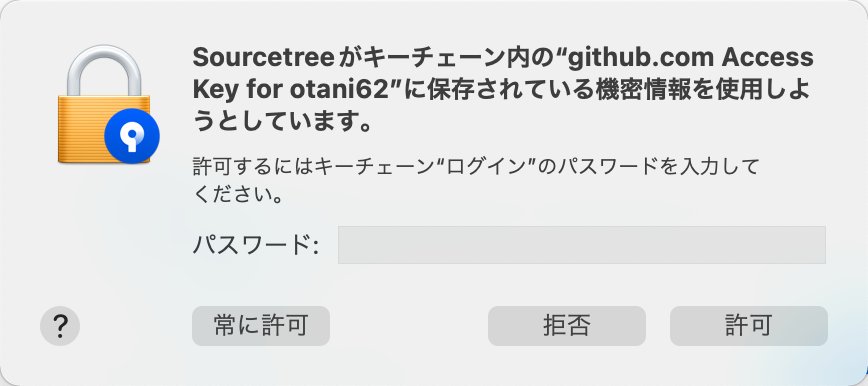

キーチェーンってなんやねん、、てなってここにも時間を使いました。泣

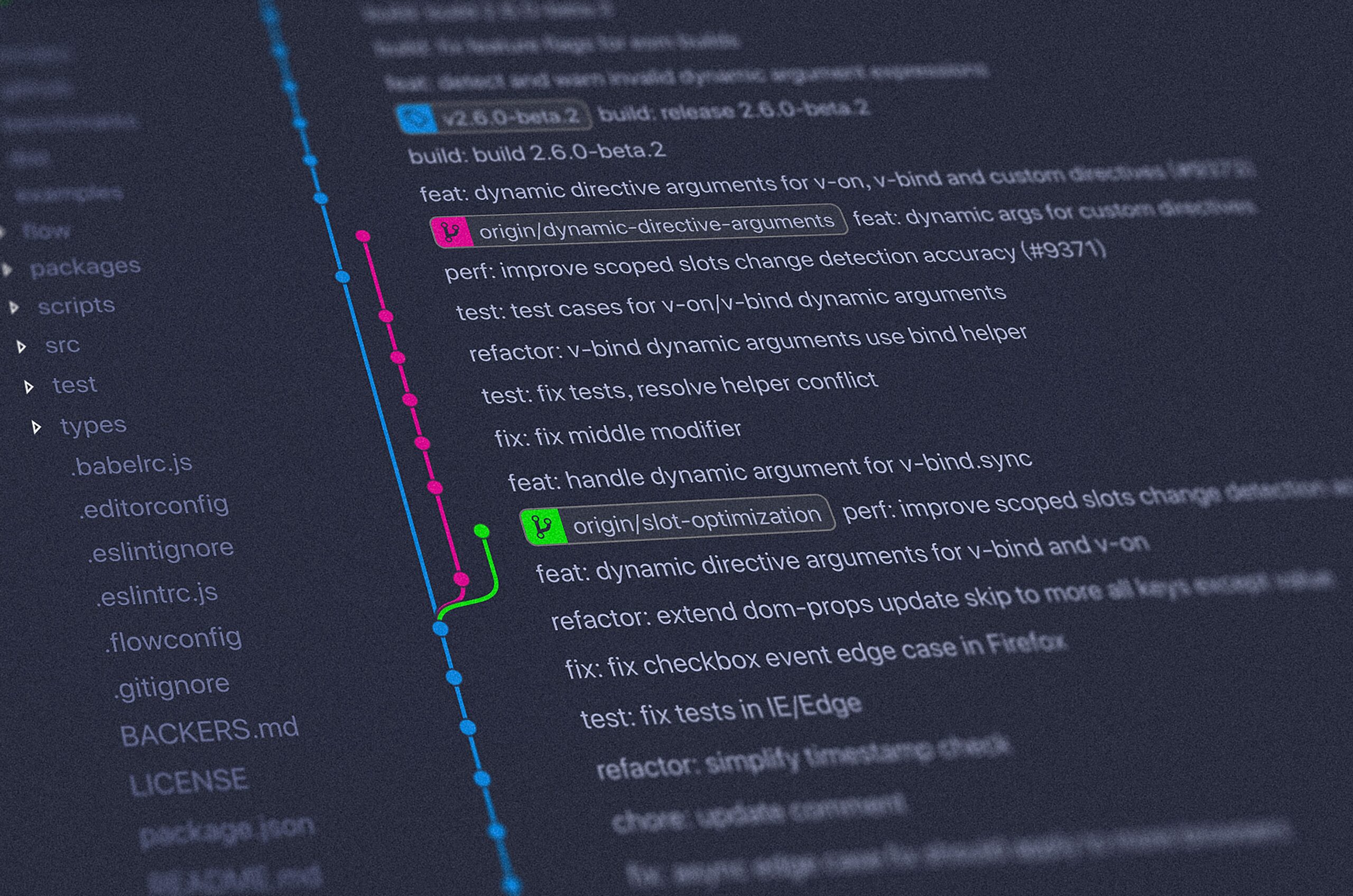



コメント